Ripristino delle impostazioni di Samsung alle impostazioni di fabbrica. istruzione
Ci sono molti problemi con i dispositivi mobili che richiedono misure drastiche. La reimpostazione delle impostazioni su Samsung è solo uno dei modi in cui è possibile risolvere la maggior parte degli errori che si verificano nei dispositivi mobili. In questo modo, puoi ripristinare completamente i dati e le impostazioni del gadget, riportandoli allo stato originale che il dispositivo aveva al momento dell'acquisto.
sincronizzazione
Prima di ripristinare le impostazioni su Samsung, è necessario eseguire una determinata preparazione del dispositivo. In realtà, non è necessario farlo, ma in questo modo è possibile salvare tutti i dati e i contatti.

Il metodo più semplice è sincronizzare il tuo account Google. Per farlo, è necessario eseguire i seguenti passaggi.
- Vai al menu principale del gadget.
- Quindi vai su Impostazioni.
- L'articolo successivo è "Account".
- Seleziona Google e sincronizza tutti i dati possibili.
Dopo aver completato tutti i passaggi, sarai in grado di recuperare le informazioni sul tuo telefono Samsung allo stesso modo. L'unica condizione è la presenza di una connessione Internet attiva sul dispositivo.
Ad
Cloud e archiviazione
Il prossimo passo è salvare dati, file, musica e programmi importanti. Di solito puoi semplicemente lasciarli su una chiavetta USB. Tuttavia, in alcuni modelli Samsung, i dati vengono crittografati su un dispositivo di archiviazione. La reimpostazione delle impostazioni sul telefono provoca il reset della chiave di crittografia e le informazioni diventano completamente inaccessibili. La salvezza sarà archiviazione cloud :
- Google Drive;
- "Yandex. Disk";
- Servizio ufficiale Samsung (solo per alcuni nuovi modelli);
- Inoltre, è possibile utilizzare la funzione "backup e ripristino".
Tutte queste funzioni sono attivate dal menu degli account e non richiedono conoscenze speciali da parte dell'utente. Dopo aver ripristinato le impostazioni su Samsung, è possibile ripristinare le informazioni letteralmente "in un clic".
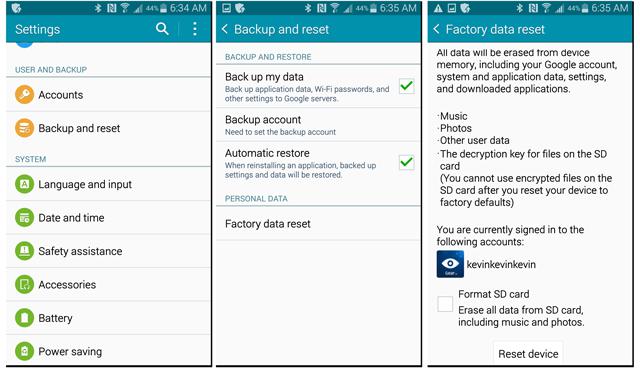
Cancellare un account
Prima di ripristinare le impostazioni su "Samsung Galaxy" (e su alcuni altri modelli), sarà necessario effettuare ulteriori preparativi. In ogni caso, questa azione è la migliore, se non sei sicuro che il tuo dispositivo non disponga della moderna protezione Samsung. Il problema è che se non elimini il tuo account, quando accendi il gadget dopo il ripristino, dovrai inserire la posta e la password prima che sia completamente scaricato, e ciò potrebbe causare problemi nella vendita del dispositivo e problemi (errori) relativi all'account Google, non sarà corretto
istruzioni:
- Vai alle impostazioni del telefono.
- Quindi nel menu "Account".
- Seleziona google.
- Seleziona il pulsante "Menu" sul tuo telefono o fai clic su "Opzioni".
- Conferma la cancellazione dell'account due volte.
Questo è tutto. Il tuo tablet o telefono Samsung è completamente pronto per il processo di reimpostazione dei dati.
Ad
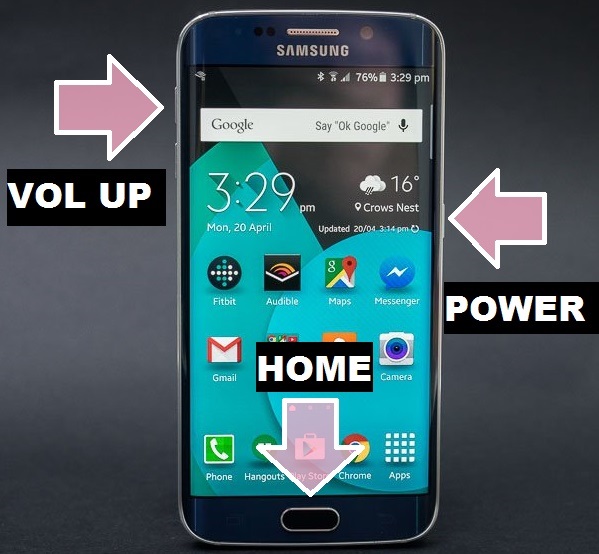
Modo semplice
Dopo aver preparato il telefono Samsung per il ripristino dei dati, è possibile passare direttamente al processo. Il primo metodo è adatto agli utenti che volevano semplicemente "pulire" il telefono, ma non hanno riscontrato errori.
istruzioni:
- Vai al menu principale del telefono.
- Quindi vai su Impostazioni.
- In rari casi, è necessario l'elemento "Generale".
- Quindi attivare la funzione "Backup e ripristino".
- Dopo selezionare "Ripristina dati / dispositivo". Non confondere con il solito "Ripristina impostazioni".
- Confermare l'operazione facendo clic su "Elimina tutto" o "Ripristina dispositivo".
Dopo aver eseguito queste operazioni, il gadget si riavvierà. Questo processo potrebbe richiedere del tempo, poiché il dispositivo si "abituerà" al suo nuovo stato e l'eliminazione dei dati richiederà del tempo.
Ad
Menu di sistema
Il reset di Samsung alle impostazioni di fabbrica è possibile anche utilizzando il menu di ingegneria. Questo metodo è adatto nei casi in cui il dispositivo si avvia, ma non è in grado di avviarsi sul desktop o si blocca dopo il caricamento.
Effettuare quanto segue:
- Spegni il gadget.
- Tenere premuti contemporaneamente i tre pulsanti sul dispositivo: "Alimentazione", "Suono" e "Menu principale" (pulsante centrale). In alcuni casi, bastano solo i pulsanti audio e di accensione.
- Quando il telefono si accende, rilascia il pulsante di accensione.
- Attendi fino a quando appare l'icona "Android" durante la manutenzione.
- Premere qualsiasi pulsante.
- Quando viene visualizzato il menu, cerca la riga Cancella dati / Ripristino dati di fabbrica.
- Conferma la tua scelta con il tasto di accensione.
- Fare clic su Sì.
- Al termine del processo di cancellazione dei dati, selezionare Riavvia il sistema ora.
A questo punto puoi finire. Dopo aver riavviato il dispositivo, riceverai il gadget come da un trasportatore.
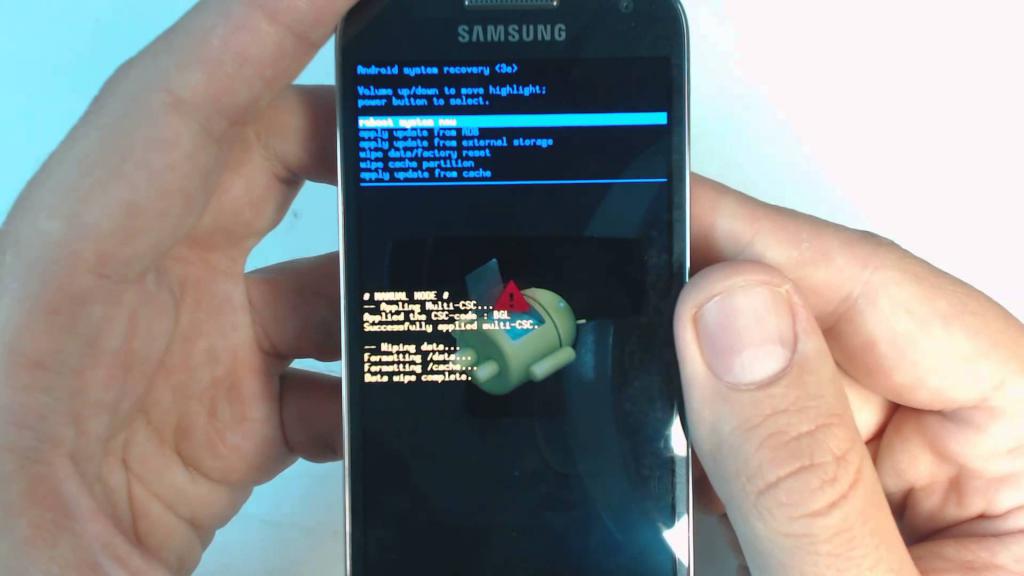
remoto
In caso di perdita di un dispositivo mobile, puoi provare a proteggere i tuoi dati cancellandoli da remoto. Ma ci sono alcune limitazioni:
- Un gadget smarrito / rubato deve rimanere attivo e connesso a Internet.
- Il dispositivo deve essere registrato in un account Google.
- I dati devono essere sincronizzati
Se tutto è uguale, puoi provare quanto segue:
Ad
- Avvia il computer.
- Apri un browser e vai alla home page di Google.
- Accedi al tuo account.
- Vai su "Applicazioni" e seleziona "Il mio account".
- Utilizzare la funzione "Ricerca telefono".
- Scegli il tuo gadget.
- Fai clic su "Abbandona account".
Pertanto, nessuno sarà in grado di visualizzare le tue informazioni personali, pur avendo accesso direttamente al dispositivo.
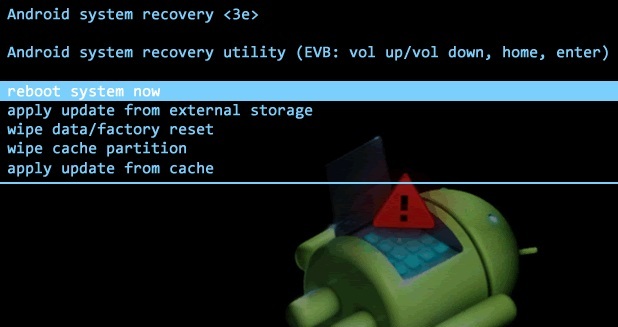
Consigli
Dopo che l'utente ha effettuato un reset su Samsung, potrebbe avere alcuni problemi imprevisti. Molto spesso questo è dovuto al firmware installato in modo errato. In tali situazioni, il telefono potrebbe smettere di accendersi del tutto. Cosa fare allora?
- Ricarica completamente il dispositivo. Anche quando è spento, la batteria muore lentamente. Metti da parte il dispositivo per una settimana e poi carica completamente.
- Prova a chiedere consigli su un forum tecnico o supporto tecnico sul sito Web ufficiale Samsung.
- Esegui un lampeggiamento del telefono attraverso il computer. Ciò richiederà abilità speciali, quindi se dubiti di te stesso, non correre rischi.
Come ultima risorsa, porta il telefono al servizio ufficiale. È meglio farlo prima di altre operazioni, poiché qualsiasi intervento nel programma telefonico può invalidare la garanzia.